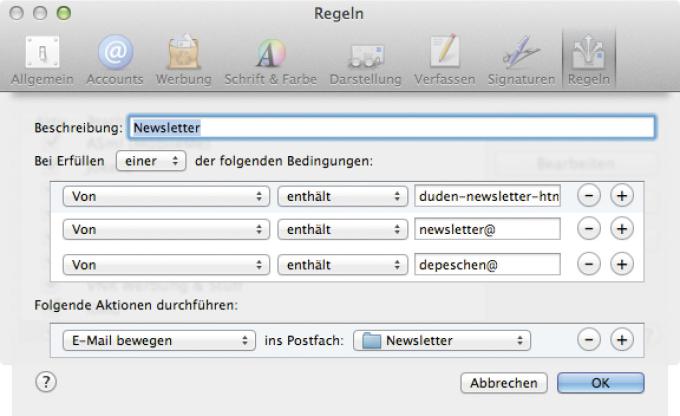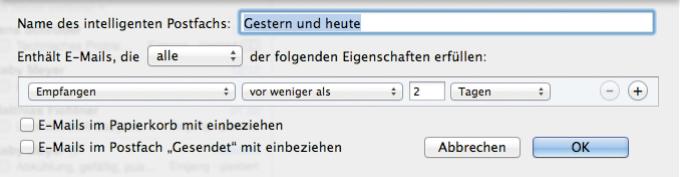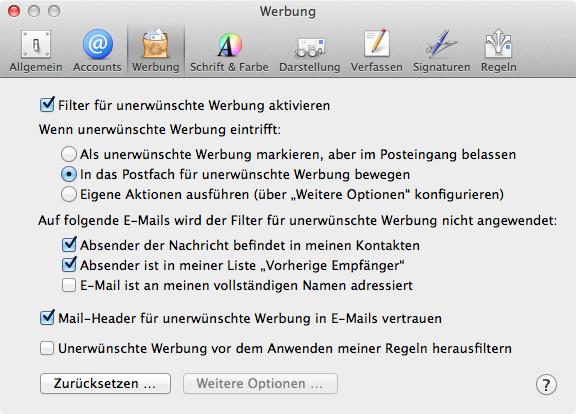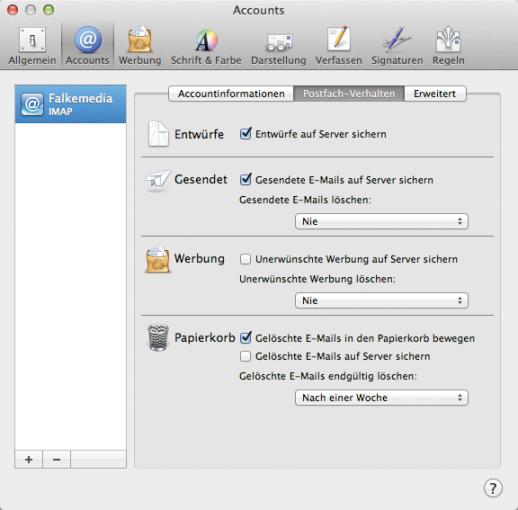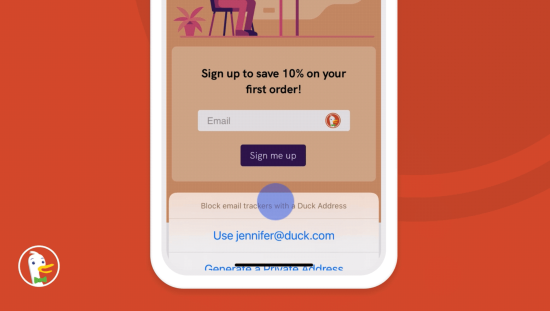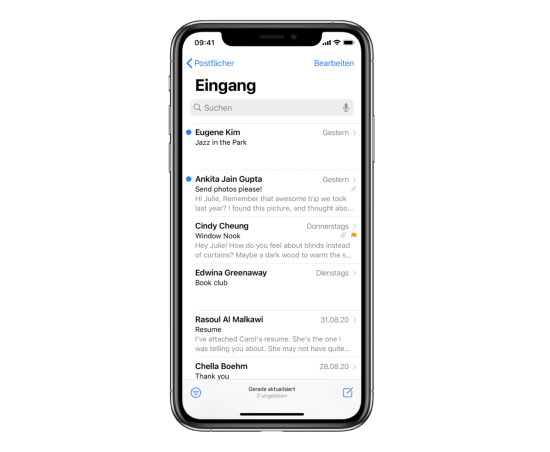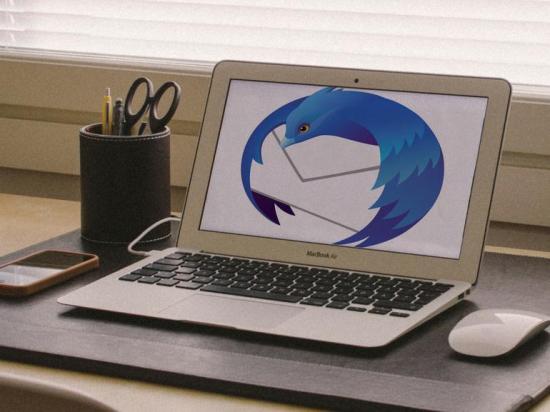Die elektronische Post ist schnell, unkompliziert und flexibel. Leider tendiert sie auch zum chaotischen Durcheinander. Mit einfachen Strategien lässt sich die Mailflut auf dem Mac aber in geordnete Bahnen lenken.

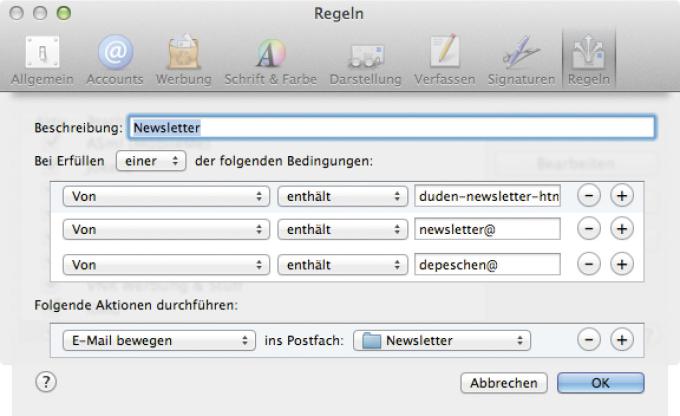
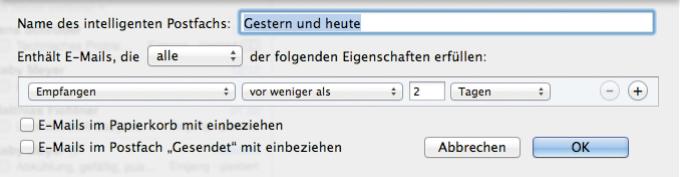

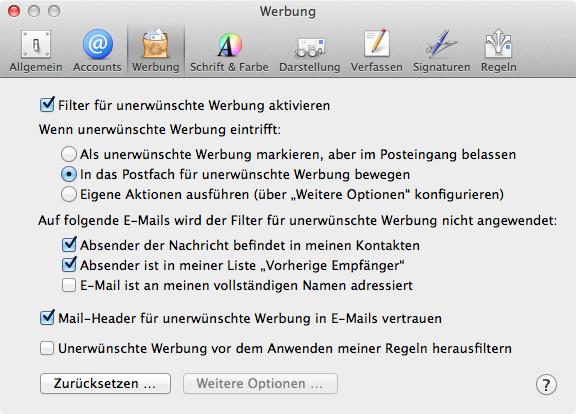
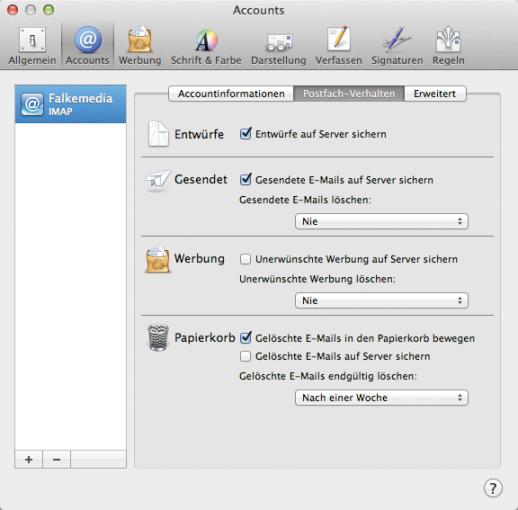
Das Problem mit der elektronischen Post beginnt ganz oben, beim Posteingang. Dort landen sämtliche Mails kunterbunt durcheinander, ganz gleich, ob erwünscht oder unerwünscht, wichtig oder unwichtig, privat oder beruflich. Das führt nicht nur zu einem unübersichtlichen Mailwust, in dem Mails auch schon einmal verloren gehen, sondern setzt den Nutzer auch unter Druck. Denn ein überquellendes Postfach suggeriert, man müsse sich noch um vieles kümmern oder habe gar Wichtiges vergessen – selbst dann, wenn alles erledigt ist.
Das oberste Ziel einer effizienten Mailverwaltung ist es daher, dieses Chaos möglichst einfach in geordnete Bahnen zu lenken, den Posteingang (und damit auch sich selbst) zu entlasten und im Idealfall auf einige wenige Mails zu reduzieren. Dazu stellt das Programm "Mail" ein paar einfache, aber in der Praxis sehr effiziente Werkzeuge zur Verfügung.
Ordnung muss sein
Um das Ziel eines möglichst leeren Posteingangs zu erreichen, muss man zuerst seinen Mail-Eingang analysieren: Gibt es regelmäßig eintreffende Mails – etwa Newsletter –, oder lassen sich Mails verschiedener Absender zu einer Gruppe zusammenfassen, etwa Quittungen und Belege? Falls dies der Fall ist, empfiehlt es sich, entsprechende Ordner anzulegen und die Mails aus dem Posteingang nach dort zu verschieben.
Doch Vorsicht, hier lauert die Gefahr der Überstrukturierung, bei der man mit dem Ordnen und Sortieren der Post mehr Zeit verschwenden, als durch die gewonnene Übersicht eingespart wird. Zwar lassen sich in Mail über „Postfach“, „Neues Postfach“ beliebig verschachtelte Ablagestrukturen aus Ordnern, Unterordnern und Unter-Unterordnen anlegen – zuviel des Guten sollte man aber auch nicht tun.
Am Besten geht man hier nach der Faustregel „So wenig wie möglich, so viel wie nötig“ vor, und arbeitet sich zuerst mit einem sehr grobmaschigen System wie „Beruf“, „Privat“ und „Infopost“, das bei Bedarf verfeinert werden kann, durch. Es kann unter Umständen sogar genügen, sich lediglich auf Postfächer für sämtliche Mails eines Monats oder gar Jahres zu beschränken und sich für den gezielten Zugriff auf die Suchfunktion von Mail zu verlassen.

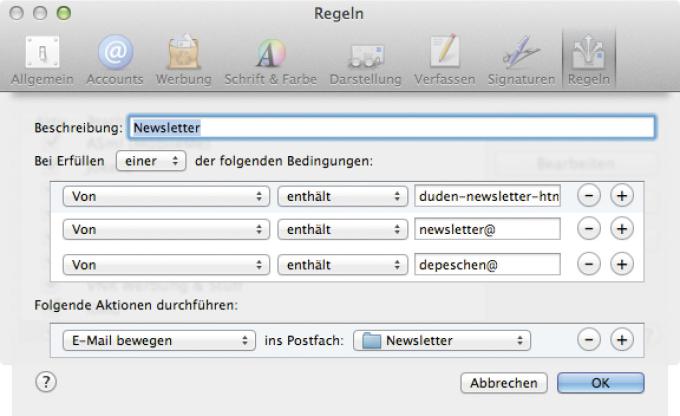
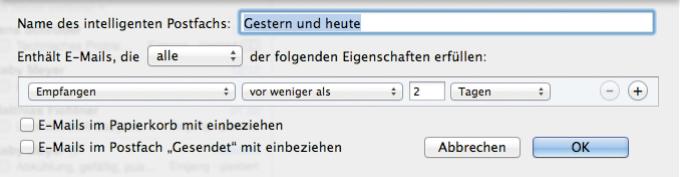

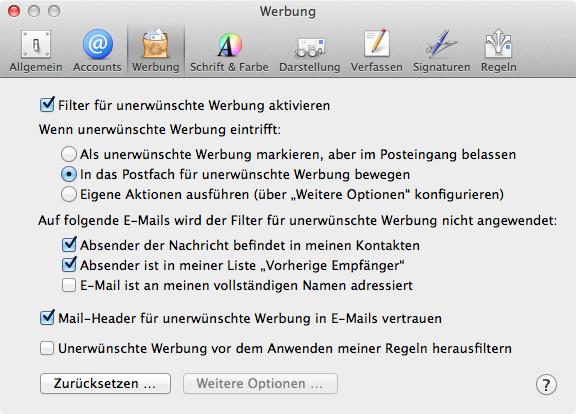
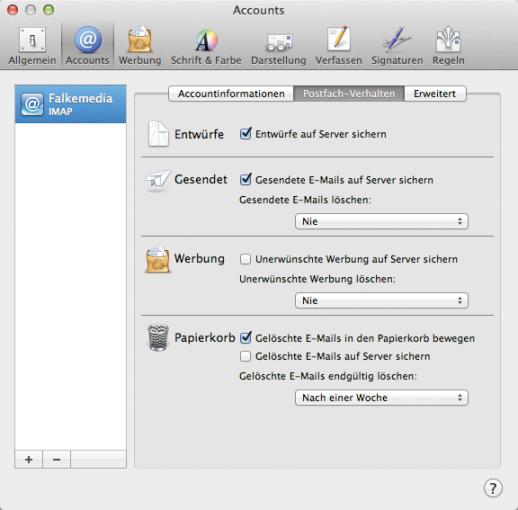
Das Archiv
Mit der automatischen „Archiv“-Funktion von Mail kann man sich die Anlage von Ordnern unter Umständen komplett sparen und die gesamte Ablage dem Programm überlassen. Das „Archiv“- Postfach wird von Mail automatisch angelegt, sobald man eine Mail archiviert („E-Mail“, „Archivieren“). Sehr viel einfacher und schneller geht es, wenn man das „Archivieren“-Symbol in die Symbolleiste aufnimmt (rechter Mausklick in die Symbolleiste, „Symbolleiste anpassen“). In Zukunft kann man nun etwa wenig relevante oder erledigte Mails markieren und en bloc ins Archiv verschieben. Wie bei manuell angelegten Jahres- oder Monatsarchiven hilft auch hier die Suchfunktion von Mail dabei, blitzschnell eine bestimmte Mail oder Konversation wiederzufinden. Allerdings funktioniert die automatische Archivierung nur mit IMAP- Accounts zuverlässig, bei POP3-Accounts gerät Mail immer wieder aus dem Tritt und legt gleich mehrere lokale Archiv-Postfächer an.
Automatischer Ordnungsdienst
Die Mails aus dem Posteingang kann man zum einen manuell in das entsprechende Postfach verschieben oder diese Arbeit dem Programm überlassen. Dazu definiert man unter „Mail“, „Einstellungen“, „Regeln“ entsprechende Regeln, die
in Abhängigkeit von bestimmten Merkmalen wie Absender, Empfänger oder Betreff bestimmte Aktionen durchführen. Die wichtigsten Aktionen sind hier das Verschieben einer Mail in ein bestimmtes Postfach, das Markieren einer Mail als gelesen oder das Löschen unerwünschter Post.
Bei der Definition einer Regel orientiert man sich an Merkmalen, die den entsprechenden Mails gemeinsam sind, ein Newsletter stammt zum Beispiel in der Regel immer vom gleichen Absender wie „newsletter@...“ . Dabei lassen sich verschiedene Bedingungen wie „Betreff beginnt mit Presse“, „Absender ist von der Agentur X“ oder „Absender ist Pressesprecher Y“ in einer Regel zusammenfassen und so auch unterschiedliche Mails in ein gemeinsames Postfach wie „Pressemitteilungen“ umleiten. Mitunter ist es auch hilfreich, nach einem bestimmten Eintrag im Mail-Header suchen zu lassen. Dazu definiert man bei der Festlegung einer Bedingung über „Header-Liste bearbeiten“ mit einem Klick auf die Plustaste die entsprechenden Headereinträge. Um sich den vollständigen Header einer Mail anzeigen zu lassen, klickt man auf das Symbol für „Alle Header“. Unter Umständen muss sich der Nutzer dieses Symbol über „Darstellung“ und „Symbolleiste bearbeiten“ zuerst einblenden lassen.
Regeln lassen sich auch nachträglich auf ein Postfach anwenden. So können User zum Beispiel basierend auf ihrem Posteingang Ablageregeln definieren und diese anschließend auf den Posteingang oder andere Postfächer anwenden. Dazu markiert man alle Mails im Posteingang, und wählt „E-Mail“, „Regeln anwenden“.
Dieses Zusammenspiel von Postfächern und Posteingangsregeln hilft zwar schon ein gutes Stück weiter und sorgt für deutlich mehr Übersicht im Posteingang, aber letztlich bildet es nur die klassische Papierablage im Büro ab und bleibt damit weit hinter den Möglichkeiten der elektronischen Post zurück. So wie ein Brief sich immer nur in einer bestimmten Ablage befinden kann, wird bei diesem Verfahren eine E-Mail verschoben, befindet sich also in genau einem Postfach.
Was aber macht man, wenn eine Mail in verschiedene Zusammenhänge gehört oder für ein Projekt Mails aus verschiedenen Postfächern zusammengefasst werden sollen? Natürlich kann man eine Mail kopieren und so in mehreren Postfächern ablegen oder Mails zwischen den Postfächern verschieben, doch die Idee eines Postfachs sollte sein, dass eine einmal dorthin verschobene Mail auch dort bleibt.
Intelligente Ablage
Hier kommen die wesentlich flexibleren intelligenten Postfächer ins Spiel, bei denen es sich (ähnlich wie bei den intelligenten Ordnern im Finder) um gespeicherte Suchabfragen handelt, die von Mail automatisch aktuell gehalten werden. Eine solche Suchanfrage wird mit „Postfach“, „Neues intelligentes Postfach“ angelegt. Hier definiert man die gewünschten Eigenschaften und die Aktion, die ausgeführt wird, sobald eine Mail die gewünschten Eigenschaften besitzt. Um den Rest kümmert sich Mail.
Da diese Postfächer lediglich Verweise auf und nicht die Mail selbst enthalten, ist es möglich, dass eine Mail in beliebig vielen intelligenten Postfächern aufgeführt wird. Intelligente Postfächer können auch problemlos gelöscht werden, ohne dass eine Mail verloren geht, und eignen sich daher gut für Ordnungsstrukturen, die nur vorübergehend benötigt werden, etwa für den Mailwechsel rund um ein aktuelles Projekt.
Wie man intelligente Postfächer einsetzt, hängt sehr stark von den individuellen Anforderungen ab, folgende Postfächer sind aber in fast allen Zusammenhängen sinnvoll:
Ungelesene Mails: Man definiert ein intelligentes Postfach mit der Eigenschaft „E-Mail ist ungelesen“. So habt man jederzeit auf einen kurzen Mausklick hin einen Überblick über alle neuen und noch nicht gelesenen oder bearbeiteten Mails. Hat man viele Newsletter oder Ähnliches abonniert, kann es ratsam sein, diese Postfächer aus der Anzeige im intelligenten Postfach gezielt auszublenden, etwa mit „E-Mail ist nicht im Postfach Infopost“. Das neue Postfach lässt sich problemlos der Favoritenleiste hinzufügen, sodass man mit einem Klick sofort alle ungelesenen Mails angezeigt bekommt.
Aktuelle Mails: Ein intelligentes Postfach eignet sich auch sehr gut dazu, erst kürzlich eingetroffene Mails zu sammeln, um so rasch einen Überblick über die Korrespondenz der letzten zwei oder drei Tage zu haben. Einen solchen Ordner wie „Heute und gestern“ erzeugt man mit der Eigenschaft „Empfangen vor weniger als 2 Tagen“. Es ist auch möglich, ein Postfach anzulegen, in dem alle Mails gesammelt werden, die in der letzten Zeit geöffnet wurden. Dazu wählt man die Eigenschaft „Zuletzt geöffnet“ und legt anschließend den Zeitraum fest, etwa „heute“ oder „letzte Woche“.
Anhänge: Über die Eigenschaft „Enthält Anhänge“ filtert man alle Mails mit einem Dateianhang heraus. So lässt sich etwa ein wichtiges Dokument, das per Mail eingetroffen ist, rasch wiederfinden. Aber auch Mails mit überflüssigem Anhängen sind leicht erkennbar. Wenn man sicher ist, dass man einen Dateianhang nicht mehr benötigt – etwa weil man ihn schon längst bei seinen Dokumenten gespeichert hat –, dann sollte man den Anhang löschen. Schließlich verbraucht jeder Dateianhang unnötig Speicherplatz. Dazu markiert man die entsprechenden Mails und wählen „E-Mail“, „Anhänge entfernen“. Der Textteil der Mails bleibt davon unberührt, an die Stelle des Dateianhangs tritt der Hinweis „[Der Anhang ‚(Name)‘ wurde manuell entfernt]“.
Kontakte: Wirkungsvoll und vielfach nützlich ist auch die Kombination von Mail mit dem Adressbuch. Arbeitet man etwa mit verschiedenen Personen gemeinsam an einem Projekt, fügt man deren Adressen im Adressbuch zu einer Gruppe „Projekt X“ zusammen. Anschließend kann man über die Bedingung „Absender ist Mitglied der Gruppe ‚Pro- jekt X’“ ein intelligentes Postfach anlegen, in dem sämtliche Mails dieser Personen angeführt werden.
Archiv: Definiert man als Eigenschaften ein Anfangs- und ein Enddatum, kann man sehr einfach Monats- oder auch Jahresarchive als intelligentes Postfach realisieren. Um etwa alle Mails vom Juli 2013 zu versammeln, legt man als Eigenschaften „Empfangen nach dem 30.06.2013“ und „Empfangen vor dem „01.08.2013“ fest und aktiviert den Punkt „E-Mails im Postfach ,Gesendet‘ mit einbeziehen“. Bei sehr ähnlichen intelligenten Postfächer, die sich z. B. nur in den Daten unterscheiden, müssen die Postfächer nicht immer von Anfang an komplett neu definiert werden. Stattdessen klicken man ein Postfach mit der rechten Maustaste an, wählt „Intelligentes Postfach duplizieren“ und passt nun einfach nur die gewünschten Felder an.

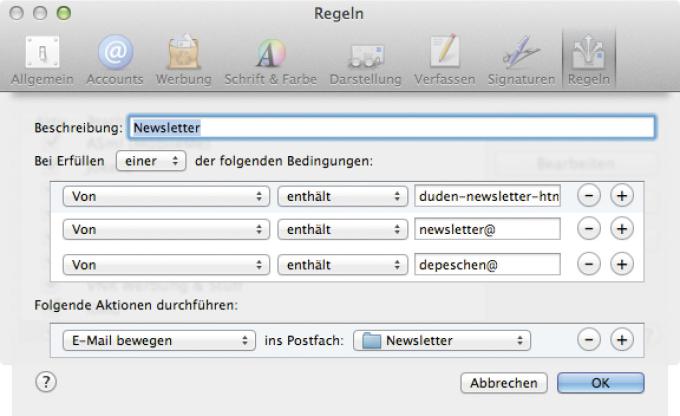
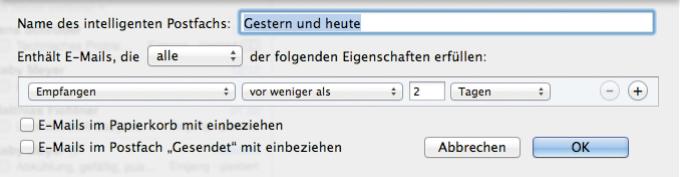

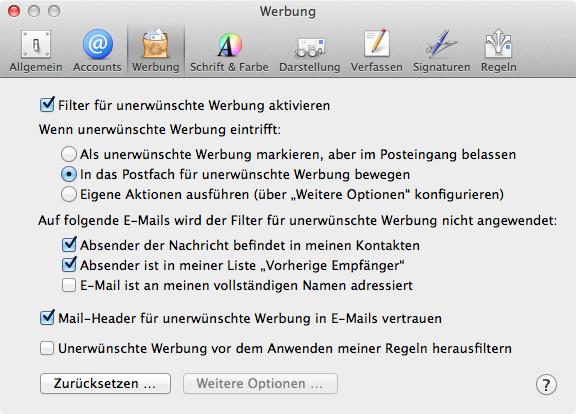
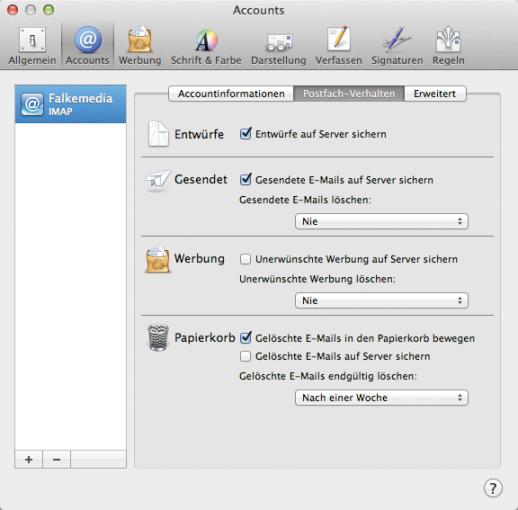
Etiketten und VIPs
Mail besitzt zwei unscheinbare, aber sehr sinnvolle Funktionen, um bestimmte Mails schnell und zuverlässig aus der Mailflut herauszufischen: „Etiketten“ und „VIPs“. Etiketten sind kleine farbige Fähnchen, die man mit einem Mausklick einer Mail zuweist. So markierte Mails werden automatisch in einem eigenen intelligenten Postfach „Markiert“ gesammelt, wo sie nach Farben sortiert werden. Von Haus aus gibt Mail diesen Etiketten Farbnamen wie „Rot“, „Gelb“ oder „Blau“. Das ist zwar nicht verkehrt, aber auch nicht wirklich hilfreich. Um eigene, aussagekräftige Namen zu vergeben, muss der Nutzer zuerst ein paar Mails mit verschiedenen Farben markieren. Anschließend können die Ordner in der Seitenleiste unter „Markiert“ doppelt angeklickt und die gewünschten Namen eintragen werden. Wenn man nur mit einer Farbe arbeitet, entfällt diese Möglichkeit, da Mail in diesem Fall nur einen Ordner „Markiert“ anlegt.
Möchte man die Mails bestimmter Absender immer im Blick haben, fügt man diese den „VIPs“ hinzu. Dabei handelt es sich um ein intelligentes Postfach, das alle Mails der hier eingetragenen Personen auflistet, ganz gleich, in welchem Postfach die Mail tatsächlich gelandet ist. Um einen Absender zum VIP zu befördern, muss man sich eine Mail von ihm anzeigen lassen und auf das kleine Sternchen neben dem Absendernamen klicken. Standardmäßig benutzt Mail für die VIP-Postfächer den vollen Namen des Absenders. Mit einem Doppelklick auf einen Namen kann man das aber ändern und etwa einen kurzen Spitznamen eintragen.

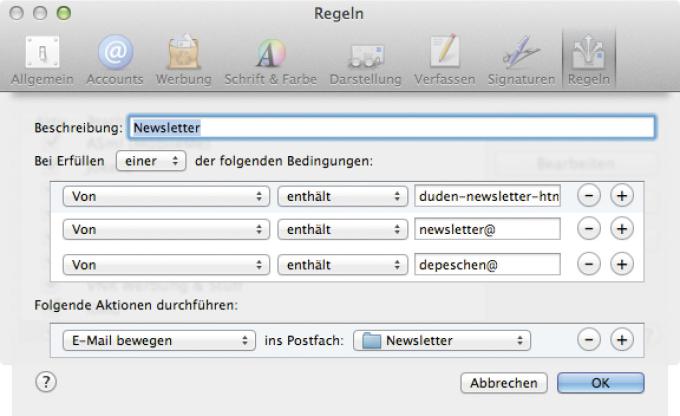
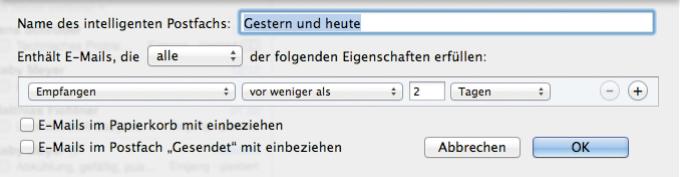

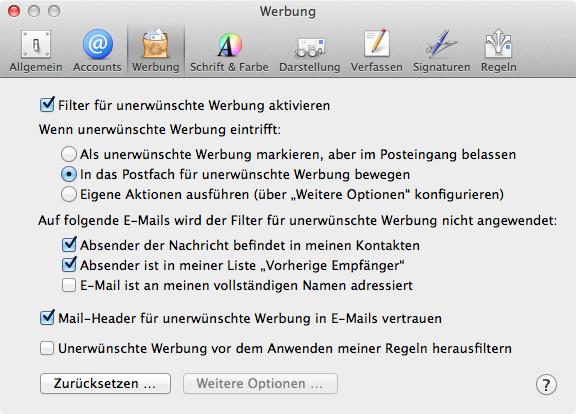
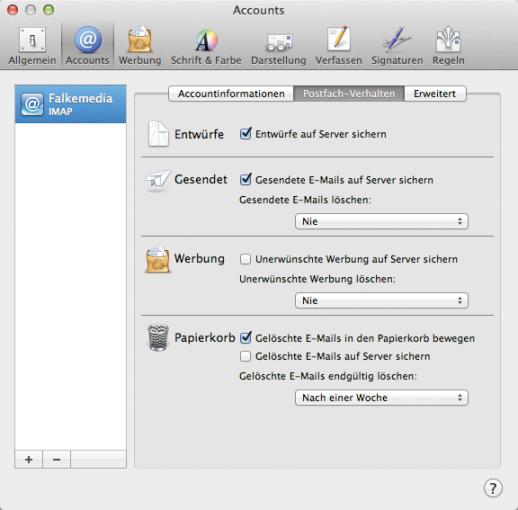
Wie bei den Ordnern gilt auch für Etiketten und VIPs: Weniger ist mehr. Nicht mehr benötigte Auszeichnungen sollte man wieder löschen, damit die Ordnung nicht durch ein Übermaß an Struktur wieder im Chaos versinkt. Ein Etikett entfernt man, indem man es der Mail noch einmal zuweist oder indem man im Symbolmenü den Eintrag „Etikett löschen“ wählt. Entsprechend entfernt man den Absender aus den VIPs mit einem erneuten Klick auf das Sternchen neben dem Namen. Alternativ dazu klickt man in der Seitenleiste von Mail das entsprechende VIP-Postfach mit der rechten Maustaste an und wählen „Aus den VIPs entfernen“.
Die Müllabfuhr
Nicht jede Mail, die einem so ins Postfach purzelt, ist erwünscht, nur zu oft handelt es sich dabei um Spam. Hier bietet Mail einen leistungsfähigen, lernfähigen Spamfilter, der den Mailmüll automatisch entsorgt. Der Spamfilter wird unter „Mail“, „Einstellungen“, „Werbung“ aktiviert. Damit der Müll gleich aus dem Weg geräumt wird, sollte man hier auch noch den Punkt „In das Postfach für uner- wünschte Werbung bewegen“ einschalten.
Der wichtigste Aspekt ist allerdings das Training des Filters. Landet einmal eine Mail im Posteingang, die eigentlich in den Müll gehört, sollte man eine solche Mail nicht einfach löschen, sondern durch einen Klick auf das „Daumen runter“-Symbol explizit als „Unerwünschte Werbung“ kennzeichnen. Andernfalls lernt Mail, dass die schlechte Mail eigentlich eine gute war und gerät durcheinander. Ähnlich ist es mit Mails, die versehentlich als Werbemüll klassifiziert wurde. Hier muss man Mail durch einen Klick auf „Ist keine Werbung“ beibringen, dass solche Mails in Zukunft nicht mehr als Werbung eingestuft werden.
Sollte die Mülltrennung auch nach längerer Trainingsphase nicht überzeugend funktionieren, gibt es nur eins: Unter „Einstellungen“, „Werbung“ mit einen Klick auf „Zurücksetzen“ alle gelernten Regeln löschen und neu anfangen.

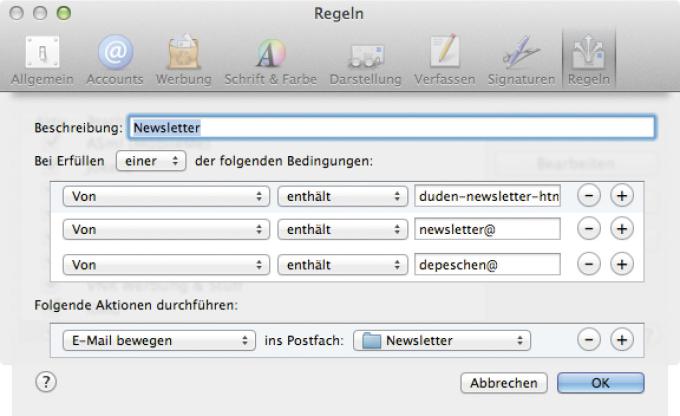
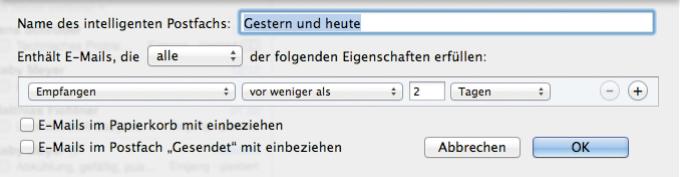

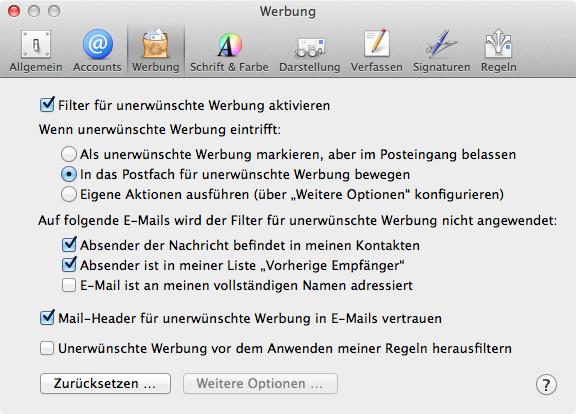
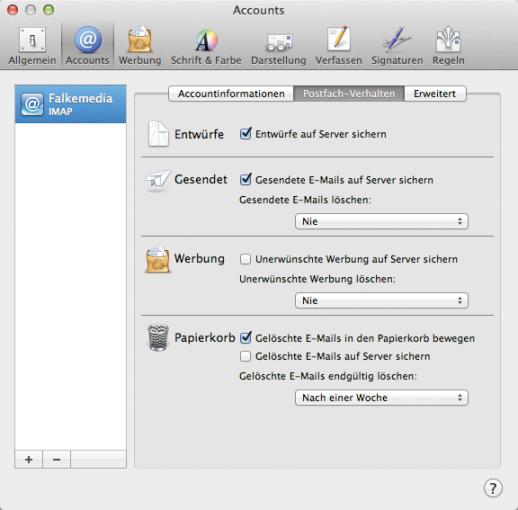
Weg damit!
Überflüssige Mails sollten man löschen. Da reine Textmails in der Regel aber relativ wenig Platz beanspruchen, Mail kein Problem damit hat, auch Unmengen an E-Mails zu verwalten und die Suchfunktion von Mail dank Spotlight rasend schnell ist, sollte man aber auch hier die Ordnungsliebe nicht in Ordnungswahn umschlagen lassen. Hier hilft die Faustregel, dass jede Mail, bei der man einen kurzen Moment überlegen muss, ob man sie löschen oder behalten möchte, ins Archiv wandern sollte. Andernfalls verbringt man viel Zeit damit, sich den Kopf über die Frage „Löschen oder nicht löschen?“ zu zerbrechen.
Damit gelöschte Mails auch tatsächlich gelöscht werden, muss der Papierkorb geleert werden. Das lässt sich manuell erledigen oder man kann es einfach Mail überlassen. Unter „Mail“, „Einstellungen“, „Accounts“ kann man im Register „Postfach-Verhalten“ für jeden Account festlegen, in welchem Turnus Mail den Papierkorb automatisch leeren soll.